Liệt kê Cách tìm, xem video tải xuống trên điện thoại, máy tính cực đơn giản là ý tưởng trong bài viết hôm nay của chúng mình Dentplus. Theo dõi bài viết để đọc thêm nhé.
Hiện nay không quá khó để có thể xem phim, video ngay khi không có kết nối Internet nhờ vào việc tải phim về điện thoại, laptop. Nhưng làm thế nào để biết những video đã tải xuống nằm ở đâu trên thiết bị. Bài viết sau sẽ hướng dẫn bạn cách tìm, xem video tải xuống trên điện thoại, máy tính cực đơn giản và nhanh chóng. Cùng theo dõi ngay nhé!

1. Cách xem video tải xuống trên điện thoại
– Đối với điện thoại Android
Thông thường video tải xuống sẽ được lưu trong ứng dụng quản lý tệp có tên là Trình quản lý tệp, Tệp của tôi,… trên điện thoại Android. Để xem video tải xuống, bạn hãy vào mục File của bạn (hoặc Trình quản lý tệp) > Chọn thư mục Downloads (Tải về).
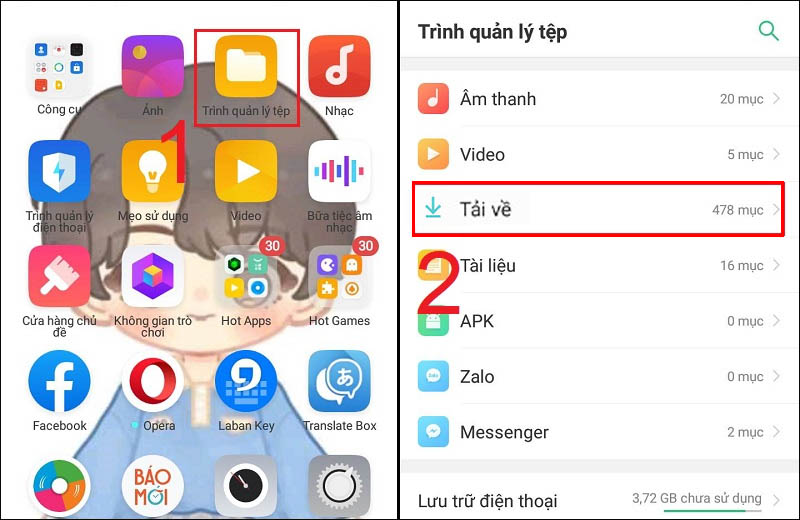
Vào mục Trình quản lý tệp và chọn thư mục Downloads (Tải về)
Ngoài ra, ở một số dòng điện thoại khác, bạn cũng có thể xem video đã tải xuống trong Bộ sưu tập bằng cách truy cập Bộ sưu tập > Nhấn Downloads.
Tóm lại, cả hai ứng dụng trên đều là ứng dụng mặc định trên điện thoại Android, ứng dụng Trình quản lý tệp sẽ lưu trữ tất cả mọi file tải về như: Hình ảnh, video, file Word, file APK,… còn ứng dụng Bộ sưu tập sẽ lưu trữ file dạng media như: Hình ảnh, video, ảnh GIF,…
– Đối với iPhone, iPad
Khác với điện thoại Android, mọi video tải về trên iPhone hay iPad đều được lưu trên ứng dụng Ảnh. Bạn có thể tìm, xem video đã tải về bằng cách vào thư mục Ảnh > Chọn Gần đây.
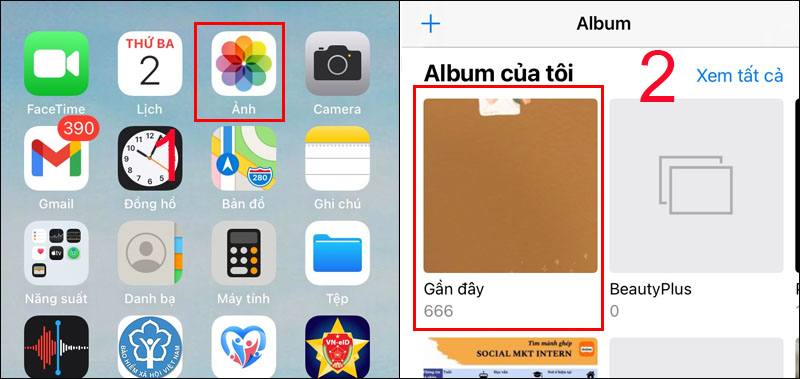
Vào thư mục Ảnh và chọn Gần đây để xem video tải xuống
– Video được lưu trong ứng dụng quản lý file
Ngoài ra, một số người dùng Android hay iPhone còn có thể dùng thêm một số ứng dụng quản lý file hỗ trợ bảo vệ tệp bằng mật khẩu, dễ dàng kết nối và quản lý tệp trên Google Drive, Dropbox,… như ứng dụng File Manager, Trình quản lý tệp ASTRO, File Manager & Browser,…
Để biết thêm thông tin về các ứng dụng quản lý file, bạn hãy tham khảo:
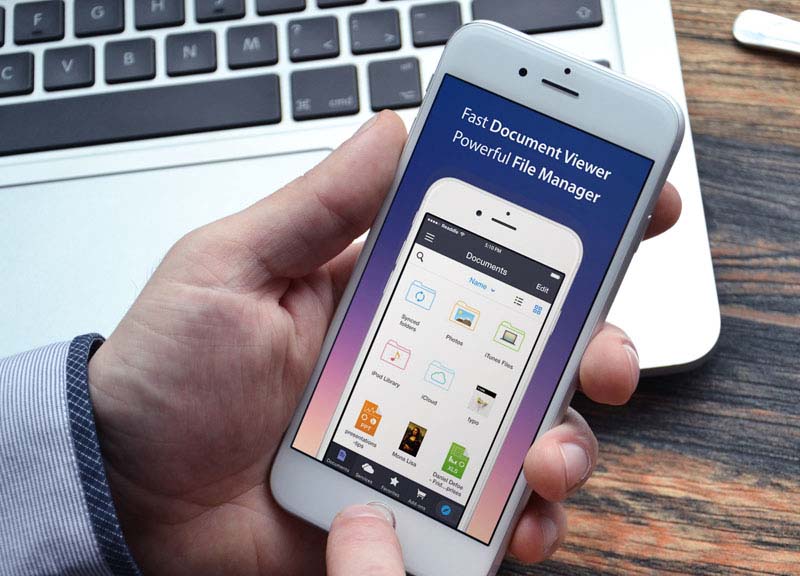
Sử dụng một số ứng dụng quản lý file để hỗ trợ mở video
Nếu bạn dùng các ứng dụng quản lý file để lưu file thì bạn có thể vào ứng dụng để tìm xem lại video tải xuống. Thông thường video tải xuống sẽ nằm trong thư mục Downloads (Tải về) của các ứng dụng.
2. Cách xem video tải xuống trên máy tính Windows 10
Để xem video tải xuống trên máy tính Windows 10, bạn có thể xem video đã lưu trong thư mục Downloads (Tải về) trên ứng dụng Chrome, Cốc Cốc. Bạn có thể kiểm tra video tải xuống theo đường dẫn thư mục sau đây: C:\Users\Admin\Downloads.
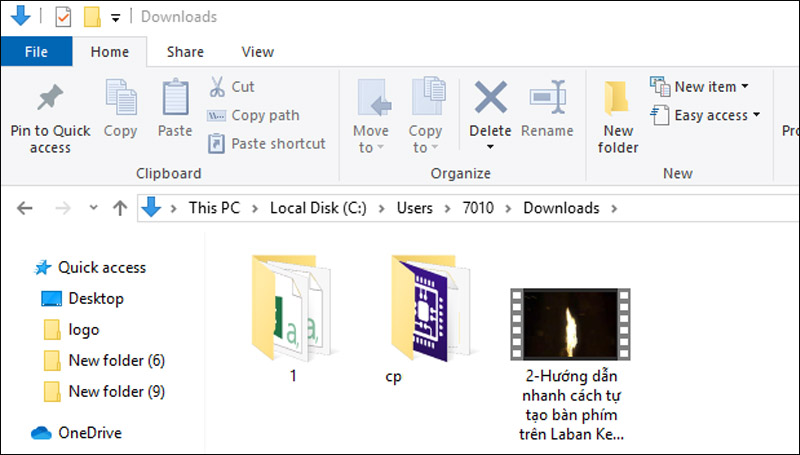
Video sẽ được lưu tại C:\Users\Admin\Downloads
Một số người dùng sử dụng IDM để tải video thì video tải xuống sẽ nằm trong phần mềm IDM, bạn có thể nhấn vào phần mềm IDM để xem.
3. Cách xem video tải xuống trên MacBook
Thanh menu Finder phía trên màn hình MacBook cũng là cách mở video tải về nhanh chóng nhất. Trên thanh menu Finder, bạn tìm đến mục Go > Chọn mục Downloads. Ngoài ra, trong Finder, bạn cũng có thể nhấn Command + Option + L để truy cập nhanh vào thư mục này.
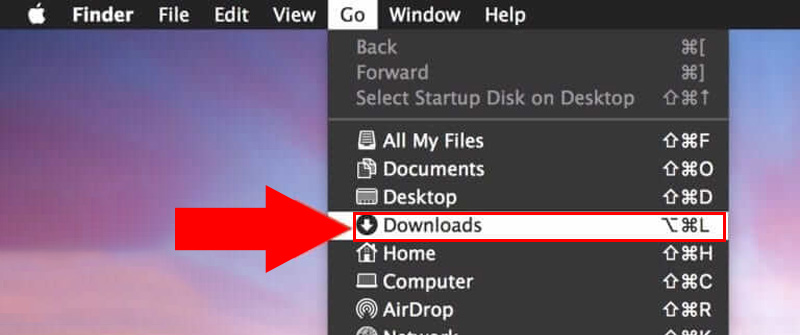
Chọn mục Downloads trên thanh Finder để mở file
4. Ứng dụng, phần mềm hỗ trợ xem video tải xuống trên điện thoại, máy tính
Nếu bạn đã thực hiện các hướng dẫn trên nhưng không hiệu quả thì bạn có thể sử dụng các phần mềm hoặc ứng dụng giúp xem được các video tải xuống như VLC Media Player,…
Tham khảo bài viết sau để biết thêm một số phần mềm hỗ trợ:

Dùng phần mềm VLC Media Player để hỗ trợ mở file
5. Video Youtube tải về được lưu ở đâu?
Mặc dù các video Youtube tải về không hiển thị trong Bộ sưu tập hay Trình quản lý tệp nhưng bạn hoàn toàn có thể xem lại chúng tại thư mục Video tải xuống trên ứng dụng Youtube. Để truy cập vào thư mục Video tải xuống, bạn cần thực hiện thao tác sau: Mở ứng dụng Youtube > Chuyển sang tab Thư viện > Chọn Video tải xuống.
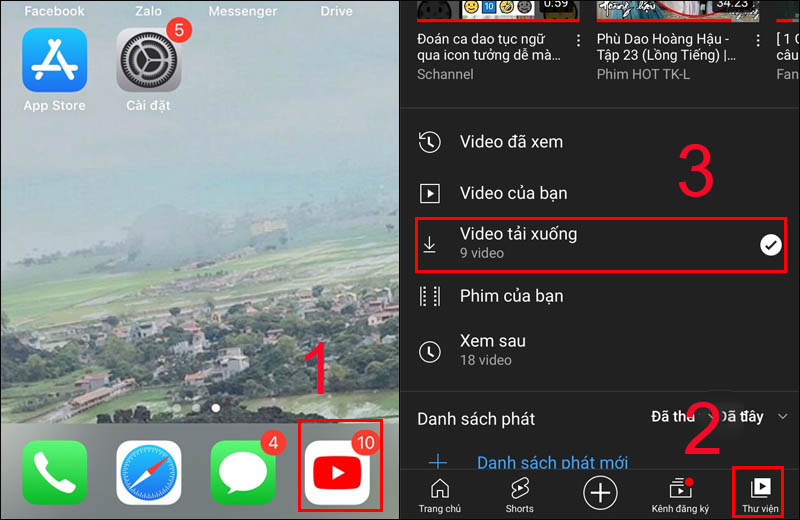
Chọn Video tải xuống trong tab Thư viện để xem video ngoại tuyến
Một số mẫu laptop đang kinh doanh tại Thế Giới Di Động:
Xem thêm:
Hy vọng qua bài viết trên có thể giúp bạn thành công trong việc tìm, xem video tải xuống trên điện thoại, máy tính của mình. Cảm ơn bạn đã đọc và hẹn gặp lại các bạn ở những bài viết sau!